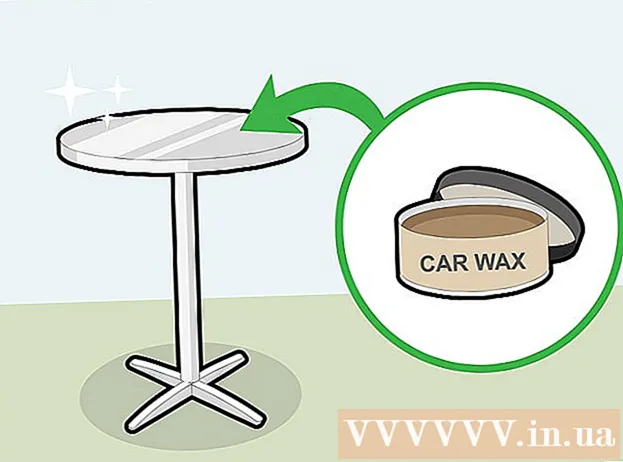लेखक:
Joan Hall
निर्माण की तारीख:
27 फ़रवरी 2021
डेट अपडेट करें:
1 जुलाई 2024
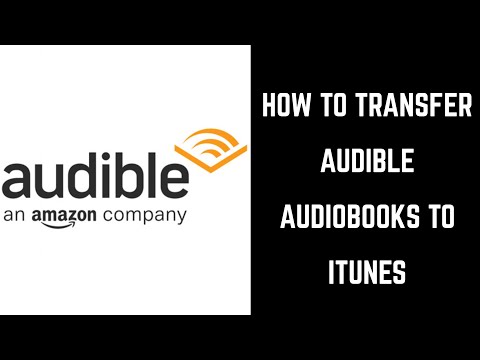
विषय
- कदम
- विधि 1 में से 2: अपने कंप्यूटर से ऑडियो पुस्तकें आयात करें
- विधि २ का २: सीडी से ऑडियोबुक आयात करना
क्या आप जानते हैं कि आप अपने iTunes पुस्तकालय में MP3 प्रारूप इलेक्ट्रॉनिक ऑडियोबुक और सीडी ऑडियोबुक आयात कर सकते हैं? हां यह है! उन लोगों के लिए जो ऑडियोबुक पसंद करते हैं, यह विशेष रूप से सहायक होगा, खासकर जब से आप घर से दूर होने पर भी आईट्यून्स के माध्यम से अपने ऑडियोबुक तक पहुंच सकते हैं। इसके अलावा, यह करना बहुत आसान है।
कदम
विधि 1 में से 2: अपने कंप्यूटर से ऑडियो पुस्तकें आयात करें
 1 आईट्यून्स चालू करें। अपने डेस्कटॉप पर बने आइकन पर डबल क्लिक करें।
1 आईट्यून्स चालू करें। अपने डेस्कटॉप पर बने आइकन पर डबल क्लिक करें। - यदि आपके पास अभी भी iTunes नहीं है, तो आप इसे यहाँ से डाउनलोड कर सकते हैं: https://www.apple.com/itunes/download/।
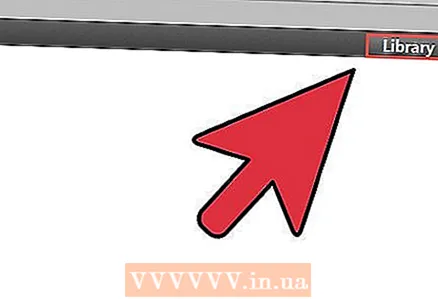 2 "लाइब्रेरी" पर क्लिक करें। इसमें आपके iTunes की सभी सामग्री शामिल है।
2 "लाइब्रेरी" पर क्लिक करें। इसमें आपके iTunes की सभी सामग्री शामिल है। 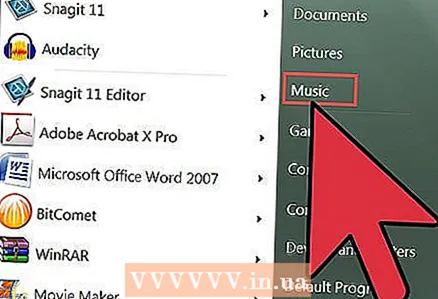 3 वे ऑडियोबुक ढूंढें जिन्हें आप आयात करना चाहते हैं। अपने कंप्यूटर पर खोज फ़ंक्शन का उपयोग करके उन ऑडियोबुक वाले फ़ोल्डर ढूंढें जिन्हें आप आयात करना चाहते हैं।
3 वे ऑडियोबुक ढूंढें जिन्हें आप आयात करना चाहते हैं। अपने कंप्यूटर पर खोज फ़ंक्शन का उपयोग करके उन ऑडियोबुक वाले फ़ोल्डर ढूंढें जिन्हें आप आयात करना चाहते हैं।  4 ऑडियोबुक चुनें।
4 ऑडियोबुक चुनें।- यदि आप केवल एक फ़ाइल का चयन करना चाहते हैं, तो उसे चुनने के लिए उस पर क्लिक करें।
- यदि आपको एकाधिक फ़ाइलों की आवश्यकता है, तो Ctrl (Windows के लिए) या Cmd (Mac के लिए) कुंजी दबाए रखें और अपनी इच्छित ऑडियोबुक चुनें।
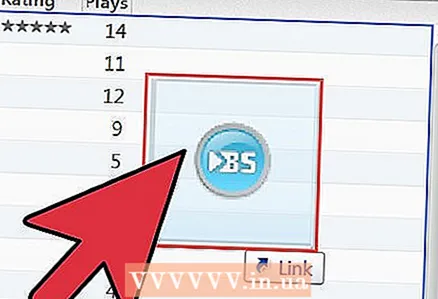 5 ऑडियोबुक आयात करें। ऐसा करने के लिए, चयनित फ़ाइलों को माउस से iTunes विंडो पर खींचें। प्रोग्राम फाइलों को आयात करना और उन्हें आपकी लाइब्रेरी में जोड़ना शुरू कर देगा।
5 ऑडियोबुक आयात करें। ऐसा करने के लिए, चयनित फ़ाइलों को माउस से iTunes विंडो पर खींचें। प्रोग्राम फाइलों को आयात करना और उन्हें आपकी लाइब्रेरी में जोड़ना शुरू कर देगा।
विधि २ का २: सीडी से ऑडियोबुक आयात करना
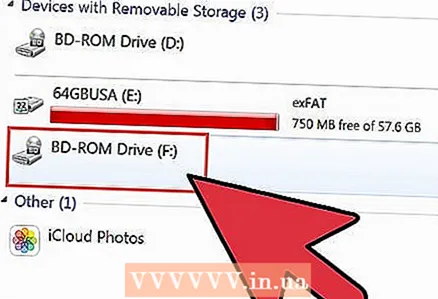 1 सीडी को ड्राइव में डालें। यदि आपके पास पर्सनल कंप्यूटर है तो डिस्क ड्राइव आपके लैपटॉप के किनारे या आपके सिस्टम यूनिट के सामने स्थित है।
1 सीडी को ड्राइव में डालें। यदि आपके पास पर्सनल कंप्यूटर है तो डिस्क ड्राइव आपके लैपटॉप के किनारे या आपके सिस्टम यूनिट के सामने स्थित है।  2 आईट्यून्स लॉन्च करें। ऐसा करने के लिए, आपको अपने डेस्कटॉप पर iTunes आइकन पर दो बार जोड़ना होगा।
2 आईट्यून्स लॉन्च करें। ऐसा करने के लिए, आपको अपने डेस्कटॉप पर iTunes आइकन पर दो बार जोड़ना होगा। - यदि आपके पास अभी भी iTunes नहीं है, तो आप इसे यहाँ से डाउनलोड कर सकते हैं: https://www.apple.com/itunes/download/।
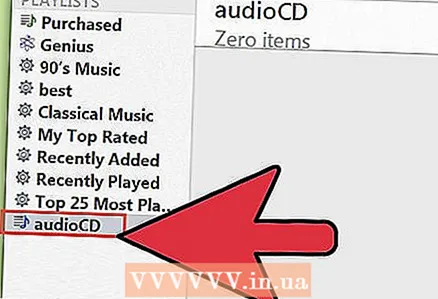 3 आईट्यून्स में "ऑडियो सीडी" पर क्लिक करें। यह बटन बाएँ नेविगेशन फलक पर स्थित होना चाहिए।
3 आईट्यून्स में "ऑडियो सीडी" पर क्लिक करें। यह बटन बाएँ नेविगेशन फलक पर स्थित होना चाहिए।  4 पॉप-अप विंडो बंद करें जो आपको डिस्क पर डेटा देखने के लिए कहेगी। बस इन विंडो को बंद कर दें क्योंकि इन्हें आयात करने के लिए आपको फ़ाइलों को स्वयं खोलने की आवश्यकता नहीं है।
4 पॉप-अप विंडो बंद करें जो आपको डिस्क पर डेटा देखने के लिए कहेगी। बस इन विंडो को बंद कर दें क्योंकि इन्हें आयात करने के लिए आपको फ़ाइलों को स्वयं खोलने की आवश्यकता नहीं है।  5 Ctrl + A (Windows के लिए) या Cmd + A (Mac के लिए) दबाकर डिस्क पर सभी ट्रैक चुनें। आपकी सीडी के सभी ट्रैक हाइलाइट किए जाएंगे।
5 Ctrl + A (Windows के लिए) या Cmd + A (Mac के लिए) दबाकर डिस्क पर सभी ट्रैक चुनें। आपकी सीडी के सभी ट्रैक हाइलाइट किए जाएंगे। 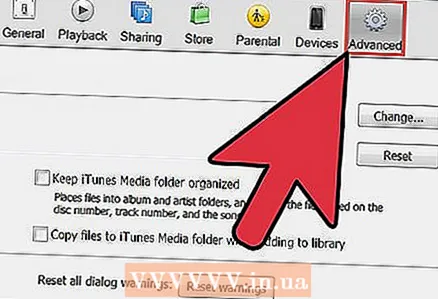 6 मेनू पर "उन्नत मेनू" पर क्लिक करें। मेनू iTunes विंडो के शीर्ष पर स्थित है।
6 मेनू पर "उन्नत मेनू" पर क्लिक करें। मेनू iTunes विंडो के शीर्ष पर स्थित है। 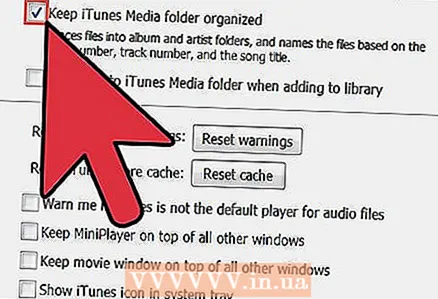 7 "सीडी ट्रैक्स में शामिल हों" चुनें। यह आसान डेटा आयात के लिए सभी ट्रैक्स को मिला देगा।
7 "सीडी ट्रैक्स में शामिल हों" चुनें। यह आसान डेटा आयात के लिए सभी ट्रैक्स को मिला देगा। 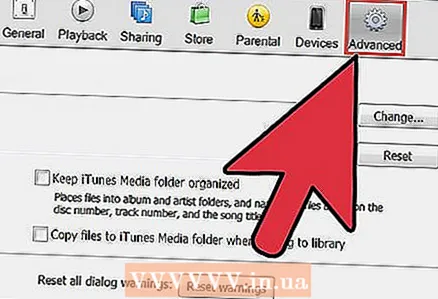 8 फिर से "उन्नत मेनू" पर क्लिक करें, लेकिन इस बार "सीडी ट्रैक नाम सबमिट करें" चुनें ("सीडी ट्रैक में लेबल जोड़ें")। उन फ़ील्ड के साथ एक सूचना पैनल दिखाई देना चाहिए जिन्हें आप भर सकते हैं, जैसे गायक, संगीतकार, एल्बम और शैली।
8 फिर से "उन्नत मेनू" पर क्लिक करें, लेकिन इस बार "सीडी ट्रैक नाम सबमिट करें" चुनें ("सीडी ट्रैक में लेबल जोड़ें")। उन फ़ील्ड के साथ एक सूचना पैनल दिखाई देना चाहिए जिन्हें आप भर सकते हैं, जैसे गायक, संगीतकार, एल्बम और शैली। - जानकारी दर्ज करें, फिर "ओके" पर क्लिक करें।
- "शैली" के तहत "ऑडियोबुक" का चयन करना सुनिश्चित करें।
 9 विंडो के निचले दाएं कोने में "आयात सीडी" पर क्लिक करें। उसके बाद, ऑडियो पुस्तकें आपकी लाइब्रेरी में ऑडियोबुक अनुभाग के अंतर्गत दिखाई देंगी।
9 विंडो के निचले दाएं कोने में "आयात सीडी" पर क्लिक करें। उसके बाद, ऑडियो पुस्तकें आपकी लाइब्रेरी में ऑडियोबुक अनुभाग के अंतर्गत दिखाई देंगी।